สำหรับผู้ใช้ ข้อผิดพลาดเป็นสิ่งที่น่าผิดหวังที่สุดเมื่อท่องอินเทอร์เน็ตบนพีซีเพื่อทำให้ข้อผิดพลาดแย่ลง ข้อผิดพลาดเหล่านั้นอาจยังคงปรากฏอยู่แม้ว่าจะมีการเชื่อมต่ออินเทอร์เน็ตที่ดี
ข้อผิดพลาดทั่วไปที่ผู้ใช้ Windows อาจพบเมื่อเรียกดูอินเทอร์เน็ตใน Chrome หรือเบราว์เซอร์อื่นคือDNS_PROBE_FINISHED_NXDOMAINความผิดพลาด.
ข้อผิดพลาดนี้ป้องกันไม่ให้ผู้ใช้เข้าถึงหน้าเว็บในบทความนี้ผมจะมาแนะนำคุณ5 วิธี,เพื่อแก้ไขข้อผิดพลาด DNS_PROBE_FINISHED_NXDOMAIN บนเบราว์เซอร์ Google Chrome
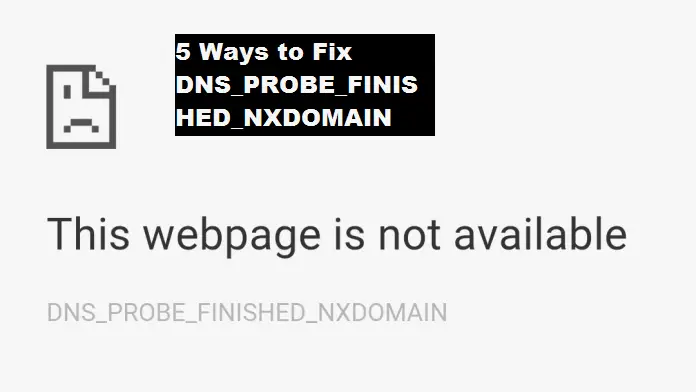
ข้อผิดพลาด DNS_PROBE_FINISHED_NXDOMAIN
DNSโดยทั่วไปหมายถึง"เซิร์ฟเวอร์ชื่อโดเมน",ควรโดเมนเนมเซิร์ฟเวอร์โหลดหน้าเว็บจากโฮสต์โฮสต์หมายถึงโฮสต์ที่เก็บหน้าเว็บในคลาวด์หน้าที่หลักของ DNS คือการแก้ไขหรือแปลชื่อเป็นที่อยู่ IPดังนั้น เมื่อระบบไม่สามารถแก้ไขหรือแปลที่อยู่ได้ จะเกิดข้อผิดพลาดขึ้น該DNS_PROBE_FINISHED_NXDOMAINเมื่อเกิดข้อผิดพลาดขึ้นอย่างชัดเจน การค้นหา DNS ล้มเหลว และลองเข้าไปที่เพจ
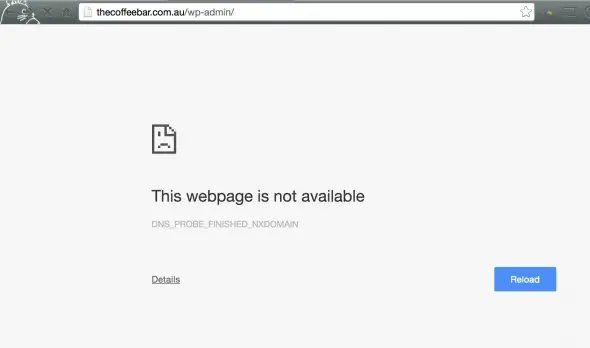
อาจมีสาเหตุหลายประการสำหรับข้อผิดพลาด DNS เช่น การเชื่อมต่ออินเทอร์เน็ตช้าหรือปัญหาอื่นๆ ที่ทำให้เบราว์เซอร์ไม่สามารถเชื่อมต่อกับโฮสต์ได้นอกจากนี้ เนื่องจากรายการในไฟล์โฮสต์ไม่ถูกต้องปัญหานี้อาจเกิดขึ้นได้เช่นกัน ซึ่งอาจบล็อกและขัดขวางการเข้าถึงเว็บไซต์บางส่วนหรือทั้งหมดโดยเฉพาะที่ Google เบราว์เซอร์ Chromeบน ข้อผิดพลาดนี้จะปรากฏขึ้น.หากคุณใช้วิธีการเหล่านี้เพื่อแก้ไขข้อผิดพลาด DNS_PROBE_FINISHED_NXDOMAIN อย่าปล่อยให้ข้อผิดพลาดทำลายประสบการณ์ของคุณ แต่จงเลือกอย่างชาญฉลาด
5 วิธีในการแก้ไขข้อผิดพลาด DNS_PROBE_FINISHED_NXDOMAIN
หลังจากการวิจัยเชิงลึกในหัวข้อนี้ ฉันเสนอ 5 วิธีในการแก้ไขข้อผิดพลาด DNS_PROBE_FINISHED_NXDOMAINวิธีการเหล่านี้มีประสิทธิภาพมากที่สุด พยายามมากที่สุด และปลอดภัยที่สุดในการแก้ปัญหาไม่มีวิธีการใดที่ต้องใช้ทักษะพิเศษใดๆฉันยังรวมทุกวิธีคำแนะนำทีละขั้นตอน.เพียงทำตามคำแนะนำและจะแนะนำคุณตลอดกระบวนการทั้งหมดคุณสามารถเลือกที่จะลองวิธีใดวิธีหนึ่งหรือคุณสามารถลองทีละตัวก็ได้ไม่ว่าจะด้วยวิธีใด หากคุณปฏิบัติตามหลักการเหล่านี้อย่างถูกต้อง พวกเขาจะแก้ไขข้อผิดพลาดในเบราว์เซอร์ได้อย่างแน่นอน
1. เปลี่ยนที่อยู่ DNS
การเปลี่ยนที่อยู่ DNS อาจช่วยคุณแก้ไขข้อผิดพลาด DNS_PROBE_FINISHED_NXDOMAIN ด้วยวิธีง่ายๆโปรดทำตามขั้นตอนด้านล่าง:
ขั้นตอนที่ 1:ก่อนอื่นคลิกขวา在圖標在欄, 然後單擊เปิดศูนย์เครือข่ายและการแบ่งปัน.หน้าต่างจะเปิดขึ้น
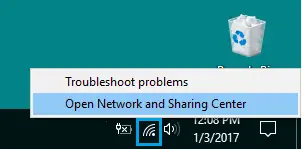
ขั้นตอนที่ 2:ในบานหน้าต่างด้านซ้ายของหน้าต่างผลลัพธ์ คลิกเปลี่ยนการตั้งค่าอะแดปเตอร์.
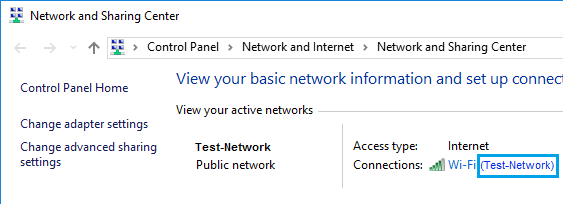
ขั้นตอนที่ 3:ที่นี่คุณจะเห็นทั้งหมดการเชื่อมต่ออินเทอร์เน็ต.ระบุกิจกรรมและการเชื่อมต่อเครือข่ายที่เชื่อมต่อ單擊มันและคลิกคุณลักษณะ.
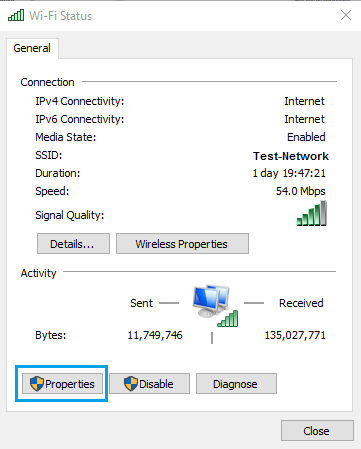
ขั้นตอนที่ 4:ในหน้าต่างป๊อปอัปใหม่ ให้คลิก อินเทอร์เน็ตโปรโตคอลเวอร์ชัน 4 (TCP/IPv4)แล้วคลิก "คุณลักษณะ"ตัวเลือก.
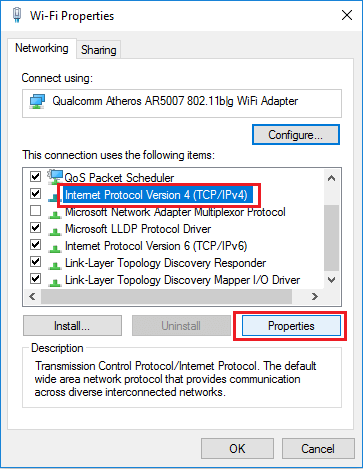
ขั้นตอนที่ห้า:ปัจจุบันการตรวจสอบ的"ใช้ที่อยู่เซิร์ฟเวอร์ DNS ต่อไปนี้"กลมแล้วป้อนค่าต่อไปนี้: –
เซิร์ฟเวอร์ DNS ที่ต้องการ: 8.8.8.8
เซิร์ฟเวอร์ DNS รอง: 8.8.4.4
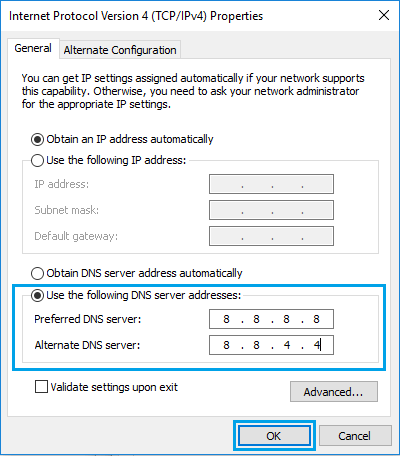
ขั้นตอนที่ 6:, 點擊OKบัญชีผู้ใช้นี้เป็นส่วนตัวจากนั้นตรวจสอบว่าข้อผิดพลาดได้รับการแก้ไขหรือไม่
2. ล้างแคช
การล้างแคชของเบราว์เซอร์ Chrome เป็นวิธีที่ง่ายในการแก้ไขข้อผิดพลาด DNS_PROBE_FINISHED_NXDOMAINโปรดทำตามขั้นตอนด้านล่าง:
ขั้นตอนที่ 1: โดยดับเบิลคลิกที่ไอคอน.เบราว์เซอร์ Google Chromeคลิกที่มุมขวาบนของหน้าจอ的3 點.เมนูจะเลื่อนลงมา
ขั้นตอนที่ 2:จากเมนูที่ปรากฏขึ้น ให้คลิก "เครื่องมือเพิ่มเติม"ตัวเลือกและคลิก "ล้างข้อมูลการท่องเว็บ..."ตัวเลือก.

ขั้นตอนที่ 3:บนหน้าจอ "ล้างข้อมูลการท่องเว็บ" ให้คลิก"ล้างรายการต่อไปนี้จาก:"ข้าง的箭頭แล้วเลือก"การเริ่มต้นของเวลา".
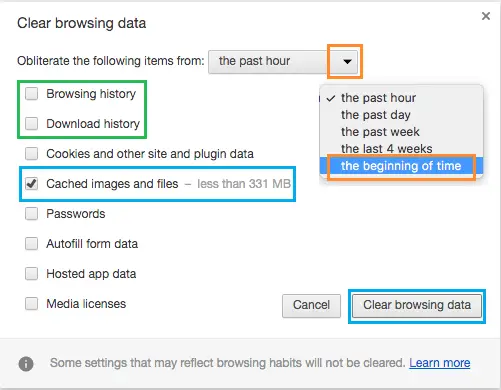
ขั้นตอนที่ 4:ในหน้าจอเดียวกัน ให้เลือกข้อมูลทั้งหมดที่คุณต้องการล้าง เช่นประวัติการค้นหา,密碼รอ.คุณยังสามารถเลือก "รูปภาพและไฟล์แคช"ตัวเลือก., 點擊瀏覽 數據.
3. ใช้พรอมต์คำสั่ง
คุณสามารถแก้ไขข้อผิดพลาด DNS_PROBE_FINISHED_NXDOMAIN ได้โดยใช้คำสั่งบางอย่างในพรอมต์คำสั่งโปรดทำตามขั้นตอนด้านล่างเพื่อใช้คำสั่งในการแก้ปัญหา:
ขั้นตอนที่ 1:ก่อนอื่นการกระทำ开始เ的搜索บาร์พิมพ์ " cmd " .在ในรายการผลลัพธ์單擊"พร้อมรับคำสั่ง"และเลือก"เรียกใช้ในฐานะผู้ดูแลระบบ".หน้าต่าง "พรอมต์คำสั่ง" จะเปิดขึ้น

ขั้นตอนที่ 2: พิมพ์ในคำสั่งต่อไปนี้提示หน้าต่างทีละคนแล้วกดคืนรถหลังจากแต่ละคำสั่ง:
- ipconfig /release
- ipconfig /all
- ipconfig /flushdns
- ipconfig / อัปเดต
- netsh int ip set dns
- netsh winsock รีเซ็ต
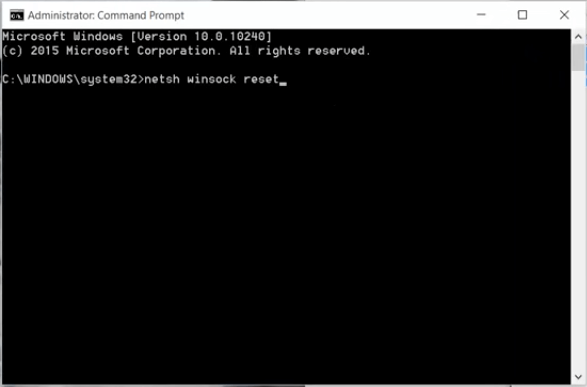
ขั้นตอนที่ 3: 重ใหม่ 啟動คอมพิวเตอร์แล้วตรวจสอบว่าปัญหาได้รับการแก้ไขแล้วหรือไม่
ดูสิ่งนี้ด้วย:วิธีแก้ไขข้อผิดพลาด WerFault.exe
4. ล้างแคช DNS
การล้างแคช DNS อาจเป็นวิธีที่เร็วและมีประสิทธิภาพมากที่สุดในการแก้ไขข้อผิดพลาด DNS_PROBE_FINISHED_NXDOMAIN โปรดทำตามขั้นตอนด้านล่าง:
ขั้นตอนที่ 1:ก่อนอื่นเChrome และเข้าไปURL"Chrome: // net-internals/#dns"
ขั้นตอนที่ 2:現在, 點擊แคชตัวแก้ไขโฮสต์ข้าง的ล้างแคชโฮสต์ปุ่ม .
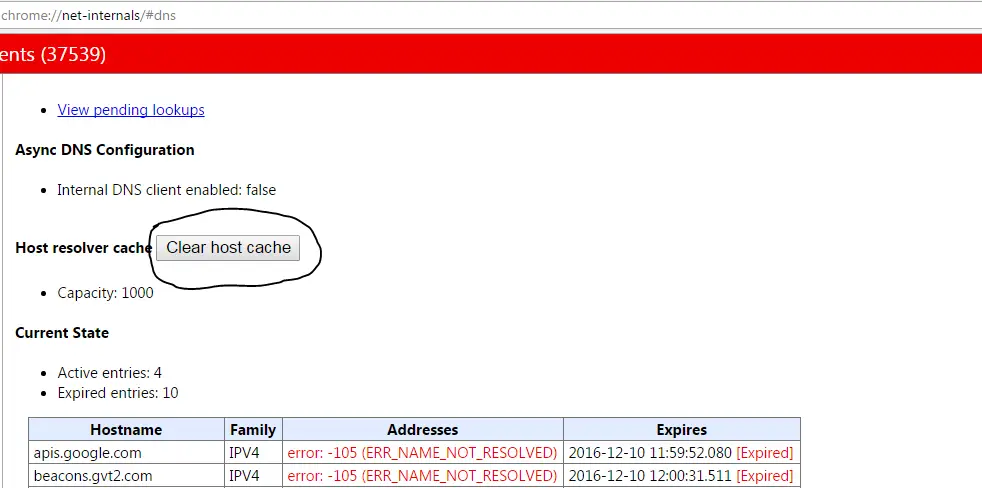
ขั้นตอนที่ 3: ใกล้Chrome แล้ว重ใหม่ 啟動คอมพิวเตอร์.จากนั้นตรวจสอบว่าเว็บไซต์ทำงานอย่างถูกต้องหรือไม่
5. รีเซ็ต Chrome เป็นค่าเริ่มต้น
ในการแก้ไขข้อผิดพลาด DNS_PROBE_FINISHED_NXDOMAIN สิ่งสุดท้ายที่ต้องทำคือการรีเซ็ตเบราว์เซอร์ Google Chrome เป็นการตั้งค่าเริ่มต้นมันจะรีเซ็ตเบราว์เซอร์ของคุณเหมือนกับเบราว์เซอร์ที่ติดตั้งใหม่โปรดทำตามขั้นตอนด้านล่าง:
ขั้นตอนที่ 1: เโครเมียม.ชนิดของ"Chrome: // โลโก้/ "ในแถบที่อยู่และกดป้อน.
ขั้นตอนที่ 2:現在, 點擊ด้านซ้าย的"รีเซ็ตทั้งหมดเป็นการตั้งค่าเริ่มต้น"ปุ่ม.
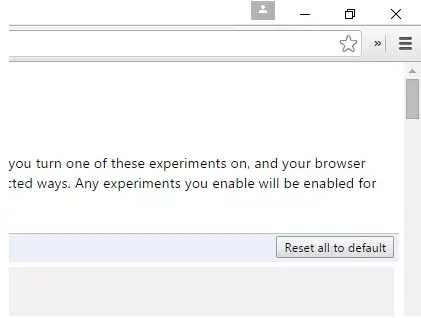
ขั้นตอนที่ 3: ใกล้Chrome แล้ว重ใหม่ 啟動.
概要
นี้จะขึ้นอยู่กับวิธีง่ายๆแก้ไขข้อผิดพลาด DNS_PROBE_FINISHED_NXDOMAIN的5 วิธีที่ดีที่สุด.นอกจากนี้ยังมีการแก้ไขอื่นๆ ซึ่งอาจมีผลกับผู้ใช้บางคนการกระทำ.ฉันจะบอกคุณเกี่ยวกับพวกเขาด้วยบางวิธีอื่น ๆ ได้แก่ :
- ถอนการติดตั้งซอฟต์แวร์ป้องกันไวรัส (ไม่แนะนำ)
- ปิดใช้งานไฟร์วอลล์ (ไม่แนะนำ)
- เชื่อมต่อในเซฟโหมด
- อัปเดตไดรเวอร์ของอะแดปเตอร์เครือข่าย
- ถอนการติดตั้งซอฟต์แวร์กรองเว็บไซต์
- รีเซ็ตไดเรกทอรีและ IP
นี่คือการแก้ไขข้อผิดพลาดอื่นๆ สำหรับ DNS_PROBE_FINISHED_NXDOMAINคุณสามารถใช้วิธีใดก็ได้ที่คุณชอบทั้งหมดนี้รวดเร็ว เรียบง่าย และมีประสิทธิภาพ



![วิธีแก้ไขปัญหาอีเมล Comcast บน iPhone [แก้ไขแล้ว] วิธีแก้ไขปัญหาอีเมล Comcast บน iPhone [แก้ไขแล้ว]](https://infoacetech.net/wp-content/uploads/2021/06/5687-photo-1605918321371-584f5deab0a2-150x150.jpg)






![วิธีดูเวอร์ชัน Windows [ง่ายมาก]](https://infoacetech.net/wp-content/uploads/2023/06/Windows%E7%89%88%E6%9C%AC%E6%80%8E%E9%BA%BC%E7%9C%8B-180x100.jpg)


